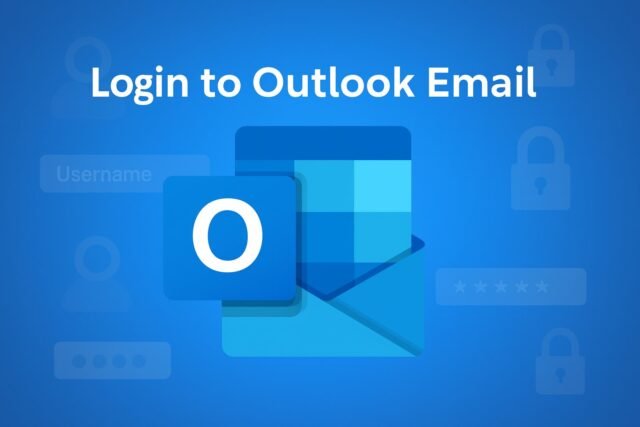Los lectores ayudan a los Windows a informar para ayudar. Si ha comprado nuestros enlaces, podemos obtener la comisión.
Lea nuestra página de publicación para averiguar cómo puede ayudar a mantener Windows al equipo editorial. Leer más
El correo electrónico de Outlook es uno de los servicios más populares para realizar trabajo y comunicación personal. Si tiene un problema para iniciar sesión, siga esta guía rápida para acceder a su bandeja de entrada de Outlook a través de los dispositivos.
¿Cómo iniciar sesión en el correo electrónico de Outlook?
1 Iniciar sesión en la web
Para iniciar sesión desde su navegador, siga estos pasos:
- Ir Outlook.comEl
- Ingrese el correo electrónico de su cuenta de Microsoft y haga clic en PróximoEl
- Escriba su contraseña y seleccione RegistrarseEl


- Si se solicita, autorice el inicio de sesión con una autenticación bi-factor.
Si la página de inicio de sesión no reconoce sus credenciales, consulte esta guía sobre cómo iniciar sesión para obtener una acción detallada en la cuenta de Microsoft.
2 Iniciar sesión en la aplicación de escritorio
Para acceder a vistas directas desde su computadora, haga lo siguiente:
- Abra la aplicación Outlook en su computadora.
- Seleccionar Archivo > Agregar la cuentaEl


- Ingrese su dirección de correo electrónico de Outlook y haga clic en ConectarEl
- Proporcione su contraseña y confirme.
Muchos usuarios prefieren adjuntar sus servicios de Microsoft siguiendo pasos similares sobre cómo iniciar sesión en Odrive.
3 Iniciar sesión en Mobile (iOS y Android)
Para un acceso rápido a GO, use la aplicación móvil de Outlook:
- Descargue Microsoft Outlook desde App Store o Google Play.
- Abra la aplicación y toque Agregar la cuentaEl
- Ingrese su correo electrónico y contraseña de Outlook.
- Confirme y permita los permisos requeridos.
Iniciar sesión en el tema de la resolución de problemas
Si no puede iniciar sesión en su cuenta de Outlook, intente usar estas soluciones rápidas:
- Compruebe si su correo electrónico y contraseña se han escrito correctamente.
- Restablecer su contraseña usando Olvidé la contraseña Enlace.
- Borre el caché de su navegador o actualice la aplicación.
- Asegúrese de que los códigos bi-factor se hayan ingresado correctamente.
- Vista Página de recuperación de la cuenta de MicrosoftEl
Preguntas frecuentes
Vaya a la página de recuperación de la cuenta de Microsoft, siga las indicaciones y restablezca su contraseña.
La mayoría de los problemas provienen del certificado incorrecto, la aplicación anterior o el error de servidor temporal.
Sí, puede acceder al correo electrónico de Outlook directamente desde Outlook.com directamente a cualquier navegador.
Vaya a la configuración de su cuenta de Microsoft, seleccione ProtecciónY siga los pasos para habilitar la verificación de dos pasos.
Conclusión
Ya sea que esté en una web, escritorio o móvil es fácil de iniciar sesión en el correo electrónico de Outlook. Siguiendo los pasos anteriores y aplicar problemas para resolver consejos cuando sea necesario, puede garantizar un acceso ininterrumpido a sus correos electrónicos. Para una mejor productividad, también puede explorar las características que pueden compartir su calendario de Outlook.
Milán ha estado entusiasmado con la tecnología desde su infancia y logró hacerlo interesado en todas las tecnologías relacionadas con PC. Es un entusiasta de la PC y pasa la mayor parte de su tiempo para aprender sobre computadoras y tecnología. Antes de unirse a WindowsRorport, trabajó como desarrollador web front-end. Ahora, es uno de los problemas para resolver nuestro equipo mundial, expertos en errores de Windows y problemas de software.